Algunas semanas atrás, te enseñábamos cómo cambiar la ubicación de descargas de juegos en Steam, un tutorial que muchos nos habían pedido, a partir de sus diferentes motivaciones para modificar esa localización de sus juegos. Pues bien, el problema es que parece que el error de no escritura en alguna nueva carpeta de la biblioteca Steam es muy común, así que en estas líneas vamos a repasar posibles soluciones para este fallo habitual.
Por suerte, este inconveniente se ha ido repitiendo con el paso del tiempo, así que tenemos algunas probables salidas a considerar, de las cuales vamos a enumerar las cinco más efectivas según foros y redes sociales.
Dile adiós al error de no escritura de la carpeta de la biblioteca Steam
Comprueba los permisos de la carpeta SteamApp
En ocasiones, todo el contratiempo se debe a que la carpeta SteamApp tiene permiso de sólo lectura, por lo que tendrás que revisar esos permisos, y realizar las modificaciones correspondientes:
- Abre el Explorador de archivos y busca la carpeta SteamApp
- Una vez en ella, haz click con el botón derecho en Steamapp y ve a Propiedades
- Verás una pestaña General con varios atributos, y debes desmarcar la casilla de Sólo lectura
- A continuación, aplica todos los cambios y dale a Aceptar a la nueva configuración
En ocasiones, puede que tengas que eliminar el juego descargado y volver a descargarlo para que estos cambios surtan efecto y, finalmente, puedas escribir en la nueva carpeta de la biblioteca Steam.
Repara la carpeta de la biblioteca usando Steam
Muchos usuarios no lo saben, pero la app de Steam trae un sistema integrado de reparación de la biblioteca, que recomendamos usar en estos casos, pues puede reparar varios asuntos por su propia cuenta.
- Inicia Steam como lo haces normalmente
- Ve a las Opciones del menú superior
- En Configuración, ve a Descargas
- Allí, a Steam Library Folder
Tendrás ante ti la biblioteca completa, y tienes que hacer botón derecho sobre la que está exhibiendo el error, y seleccionar la función de Reparar la carpeta de la biblioteca. No te llevará más que un par de minutos.
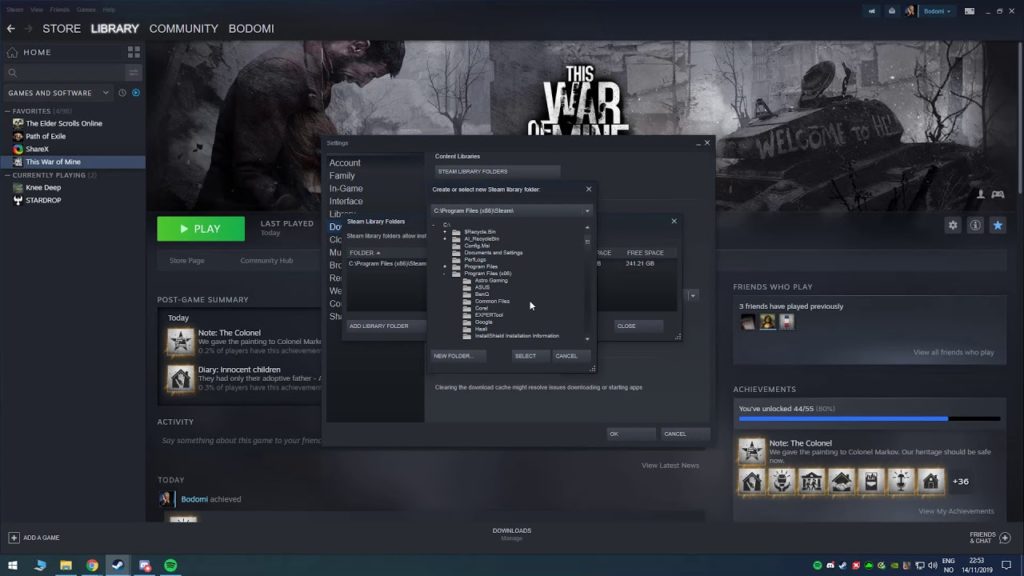
Limpia la caché de descarga
La caché de descarga de Steam hace que las conexiones sean más veloces, pues ciertos elementos están descargados en el sistema, y no requieren de las redes cada vez que nos conectamos.
Por otro lado, la parte mala es que si esos elementos llegan a dañarse, podemos encontrarnos con varios problemas para atravesar el inicio y la descarga del juego, así que limpiar la caché puede ser una buena estrategia.
- Inicia Steam como lo haces normalmente
- Entra a la Configuración y Descargas
- Allí, ve a Clear Download Cache
- Al cabo de unos segundos, la caché debería estar completamente limpia
Cambia la carpeta de la biblioteca de Steam
Por paradójico que parezca, sabemos de algunos casos en los que el error de no escritura de la carpeta de la biblioteca Steam no salta sobre una nueva carpeta, sino sobre la original.
¿Qué significa esto? Que tal vez puedes deshacerte de este obstáculo con sólo crear una carpeta nueva, así:
- Entra a la Configuración de Steam
- Ve a Descargar y revisa las bibiliotecas
- Haz click en Añadir carpeta de biblioteca
- Selecciona una carpeta nueva o ya existente
- Cuando lo hayas hecho, cierra la Configuración
Lo único importante en estos casos es asegurarte de que la carpeta seleccionada a partir de ese momento para las descargas de Steam cuente con suficiente espacio de almacenamiento libre para alojar todos esos títulos.
Reinstala el juego
Si el error se produce mientras intentas jugar un juego en particular, o mientras éste se está actualizando, puede ser que la explicación esté allí. Lo que te recomendamos entonces es que lo desinstales y reinstales.
- Inicia Steam como de costumbre
- Desinstala el juego problemático
- Confirma el deseo de eliminarlo
- Lanza Steam de nuevo
- Descarga e instala el juego

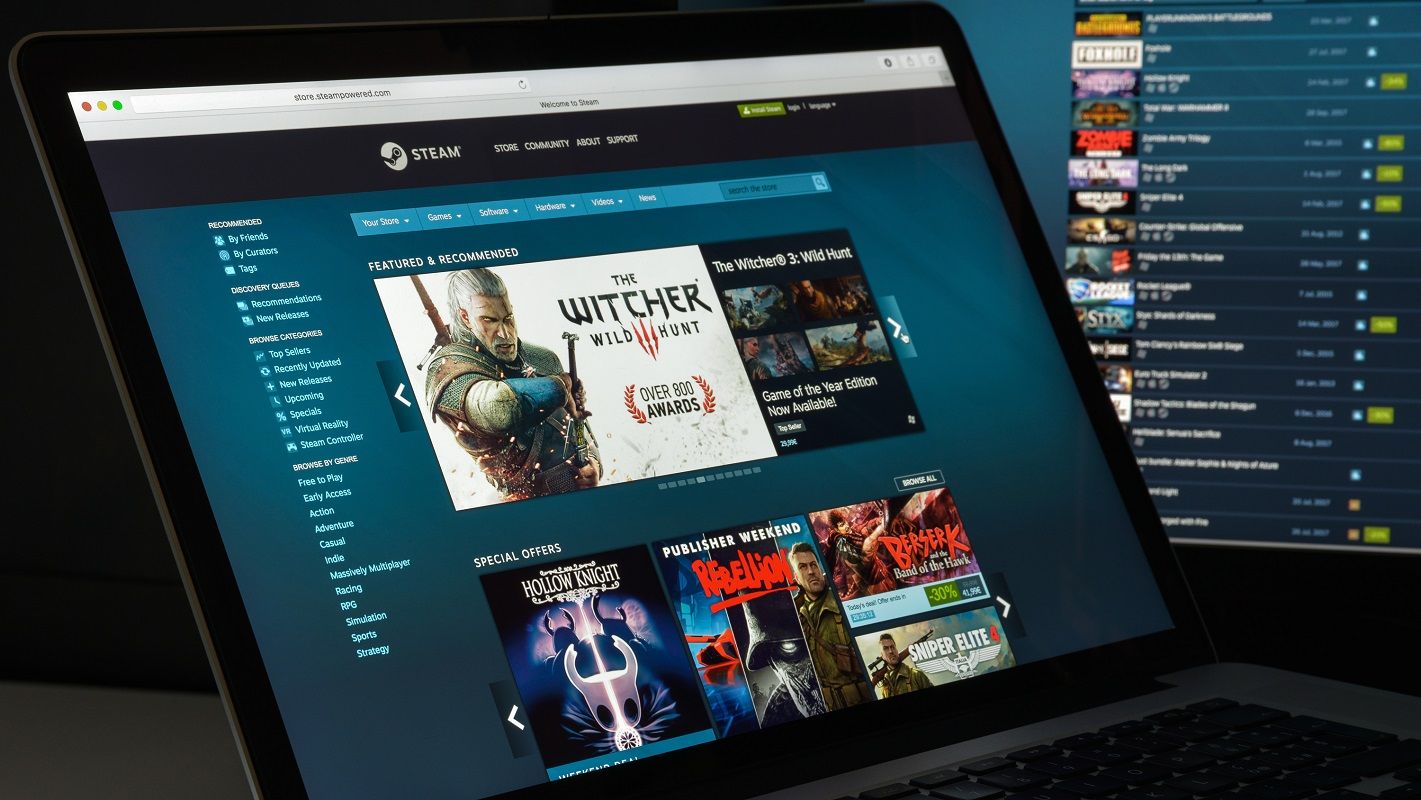
¿Tienes alguna pregunta o problema relacionado con el tema del artículo? Queremos ayudarte.
Deja un comentario con tu problema o pregunta. Leemos y respondemos todos los comentarios, aunque a veces podamos tardar un poco debido al volumen que recibimos. Además, si tu consulta inspira la escritura de un artículo, te notificaremos por email cuando lo publiquemos.
*Moderamos los comentarios para evitar spam.
¡Gracias por enriquecer nuestra comunidad con tu participación!